PS+AI-满版构图实操(上)图文教程发布时间:2022年01月31日 08:01
虎课网为您提供综合教程版块下的PS+AI-满版构图实操(上)图文教程,本篇教程使用软件为PS(CC2021) 、 AI(CC2020),难度等级为中级拔高,下面开始学习这节课的内容吧!
大家好,本期带来的是“满版构图”的实操演示。满版构图,是将图片、文案和设计元素等充满整个版面,营造出丰富的画面效果,具有极强的代入感以及视觉感受,传递的情感也更加丰沛。
满版构图以其独特的创作效果广泛运用于各类设计作品中。大家学完课程后可以通过练习来巩固所学的知识。
这次要设计的是一则敦煌旅游海报。这是海报文案。

1.首先为文案挑选合适的字体。标题选择具有文化历史感的书法字体,大家如果没有购买有版权的字体,可以通过在线书法字体网站查找,这里使用的是“亿品元素”网。选择好字体后点击“保存整体图片”-“保存矢量图”。
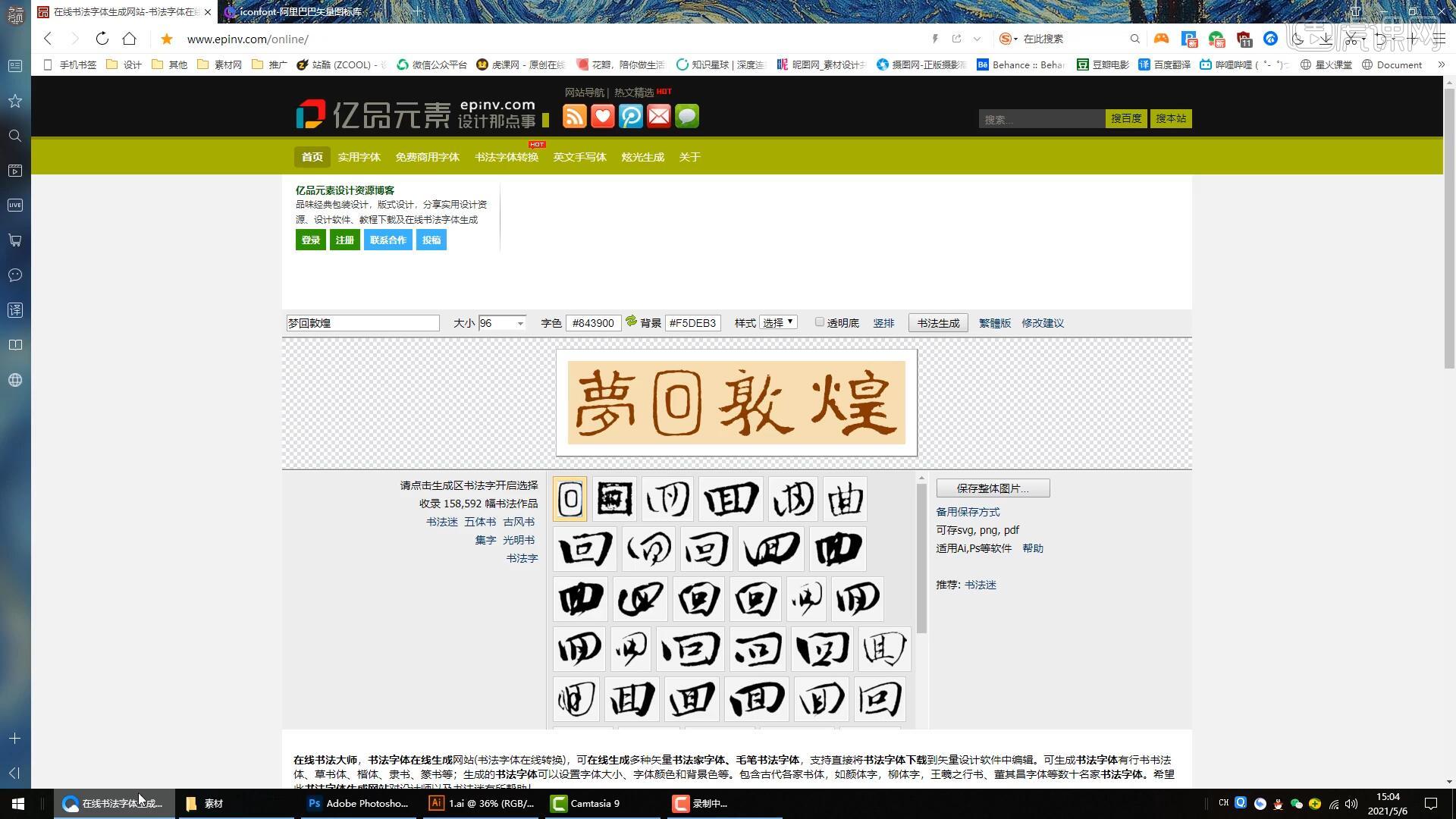
2.用AI软件打开,按crrl+shift+G解散群组,把背景删除,调整文字。
剪切到画面中,颜色改为黑色。
其他文字也选择具有文化感的字型,英文选择衬线体,
小标题改为免费的方正楷体,说明文字改为免费的思源宋体。
正文使用识别性较好的思源黑体。

3.行程的标题改为思源宋体和正文进行区分,
价格把“元”字单独剪切出来,数字改为免费的“D-din”,放大突出,
加入一些细节处理,右键选择“创建轮廓”,画出矩形,打开“路径查找器”,取消群组,选择“减去顶层”,把“元”字放在缺口处,调整字体大小,字形改粗一些。
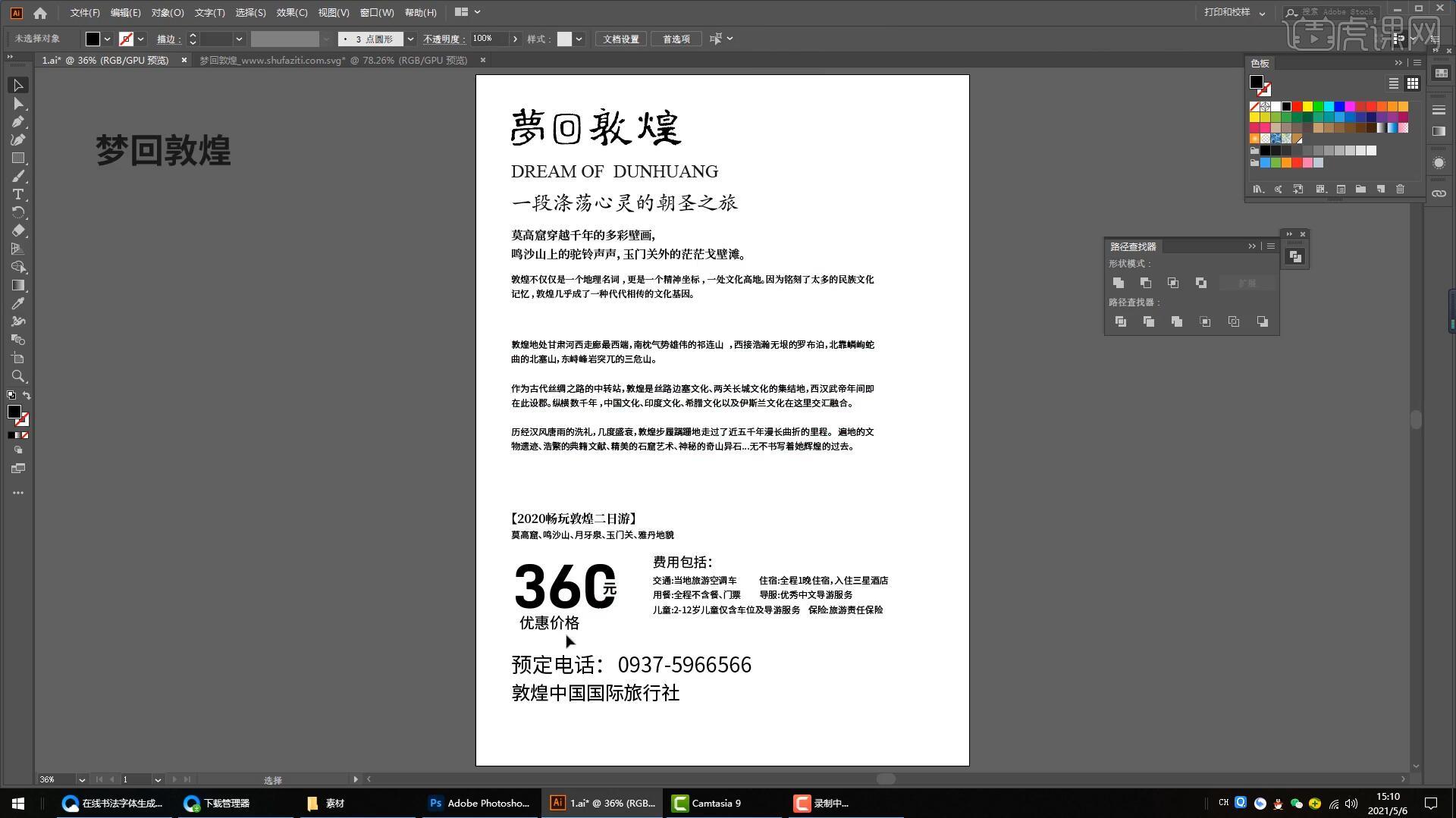
4.“优惠价格”缩小一些,形成大小对比,移动居中对齐,加入线条。
调整“费用”的标题,行距紧凑些,字形改粗一些与正文区分,
加入矩形线框进行强调。

5.电话号码选择字体“D-din”,把“区号”剪切出来,放大电话号码进行突出。
调整中文与区号对齐,
旅行社可以放小弱化,加入线条装饰。
选择所有线条,调粗一些。文字信息就初步调整好了。

6.在PS中打开背景图片,寻找敦煌景点具有代表性的飞天人物壁画图片,放在画面中心位置,按ctrl+s保存。
把保存好的背景文件放到AI中,置于底层,按ctrl+2锁定。
文字先移动到画板外。

7.给版面建立网格,网格可以很好的辅助对齐和划分版面比例。选择“矩形工具”,绘制矩形边框,打开【对象】-【路径】-【分割为网格】。
8乘5的是比较常用的网格,行的数量选择8,栏的数量选择5,点击“预览”,间距选择1。
把网格按“ctrl+g进行群组”,然后按ctrl+2进行锁定。

8.选择文字,改为古朴的棕黄色,线框取消填充,描边也调整为相同的颜色。
根据人物的动作,将放置文字的空间划分为上下两部分。
把标题放进来,改为竖排,调整位置和大小,景点介绍文字较多,需要留出多一些空间进行文字编排。回到PS中把主体壁画人物位置向下调整,保存文件,在AI中更新链接。再次调整标题大小和位置。
选择全部的景点介绍文字,文字方向改为垂直。把副标题放在标题左边,依次加入其它文字。在文字标点处断行,注意形成文字下端错落起伏的节奏感;
还要根据人物的外形,调整位置和大小。

9.继续丰富副标题的细节。把“朝圣之旅”四个字剪切出来,调整字距,画出圆形线框,给每个字都复制一个,整体调小一些,这样下方显得比较空,可以把字距重新调大一些,线框也相应的调整位置。
再加入线条来划分信息和丰富视觉效果。微调文字的大小和位置。
依次把之前调整好的报名信息放到画面下部分,电话放小一些,留出空间放置费用说明,双击进入文字组,复制线条,给费用说明文字组也加入线条,与电话信息排版统一。

10.把标题调整为思源宋体和正文有所区分,文字和线框调整大小和正文上下对齐。
把价格信息组放在画面右边对齐网格,继续微调文字组的大小和位置,左边位置还有些空,可以加入一些小元素丰富画面细节。
打开“阿里巴巴矢量图标库”网站,搜索一些敦煌具有代表性的图标,比如莫高窟的佛像、戈壁的骆驼、月牙泉等。

11.下载后用AI打开,依次放到画面中,填充和文字一致的颜色。因为下载的图形有个外框,需要取消编组,再释放剪切蒙版,再次填充颜色。
因为三个图标形状差异比较大,可以加入圆形外框来统一形状。调整好间距放到画面空白处。按ctrl+alt+2解除锁定,选择网格按ctrl+3隐藏网格观察整体效果。调整标点的位置。最后把文字复制到PS中,标题要单个字的复制,双击图层打开【图层样式】,给标题文字加入“渐变叠加”效果,颜色选择古朴的浅棕色和深棕色的渐变。
再加入“描边”效果,填充类型选择“渐变”,渐变颜色选择古朴的浅棕色和深棕色的渐变。尝试调整各项数值,直到获得满意的效果。

12.最后加入“斜面浮雕”效果。右键拷贝制作好的图层样式效果,给其他三个字粘贴图层样式。
打开祥云素材,在背景加入祥云元素,让版面视觉效果饱满而丰富。再加入另一个祥云元素,填补画面的空白。复制一个,移动到左下方,再复制一个,水平翻转,移动到右边。加入另一个祥云素材,放在右下角,调整透明度。 设计完成。

以上就是PS+AI-满版构图实操(上)图文教程的全部内容了,你也可以点击下方的视频教程链接查看本节课的视频教程内容,虎课网每天可以免费学一课,千万不要错过哦!














